![]()
![]() 3DマイホームデザイナーPRO
3DマイホームデザイナーPRO
| その他の実行時エラーの対処方法 |
| 99/12/24 |
![]()
| 内容 | ||||||||||||
|
その他の実行時エラーの対処方法
|
||||||||||||
| 考えられる原因 | ||||||||||||
|
3Dマイホームデザイナーはレジストリという、Windowsのシステムの一部に、色々なデータを書き込み、読み込みを行います。上記の問題は、このデータに誤った情報が書き込まれたり、レジストリデータベースが破損しているため、エラーが繰り返し発生している可能性があります。 また、Windows98にアップグレードしたり、逆にWindows95へ戻したりするとレジストリ情報に誤りが生じることがあり(Windowsアプリケーション共通の現象です)、その場合も以下の手順が有効です。
|
||||||||||||
| 対応方法 | ||||||||||||
|
以下の手順でレジストリを手動で編集する作業を行ってください。
|
||||||||||||
| 手順 | ||||||||||||
| 1. | レジストリエディタを起動します。 Windowsのスタートトボタンーファイル名を指定して実行を選択し、「名前」の欄に「REGEDIT.EXE」とタイプしてOKを押してください。 |
|||||||||||
| 2. | HKEY_CURRENT_USERを選択し、以下の階層を全てダブルクリックで開いてください。
→Software →MEGASOFT →3D MyHome Designer PRO |
|||||||||||
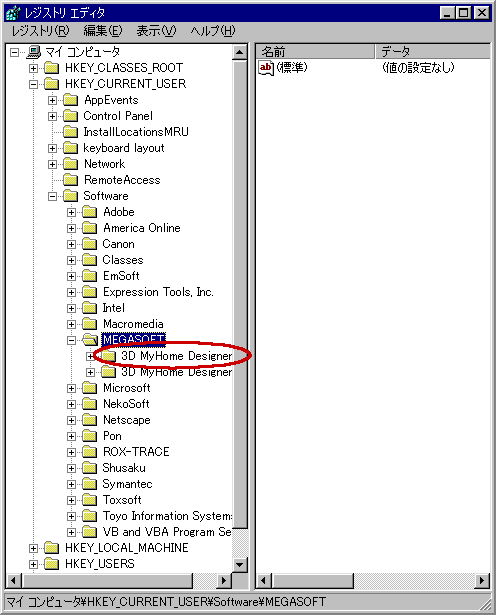 |
||||||||||||
| 3. | この「3D MyHome Designer PRO」のフォルダにカーソルをあわせ、右クリックして現れるメニューから「削除」を選択してください。削除が終わりましたら、.レジストリエディタを終了してください。 | |||||||||||
| 4. | この状態で3Dマイホームデザイナー2をアンインストールして再インストールしてください。 |
|||||||||||
| この方法でも、インストールに失敗するまたは、再起動後も動作が安定しない場合は、お手数ですが以下の対処をお願いいたします。 |
||||||||||||
| 【対策:マシン環境の整備】 | ||||||||||||
| まず、ハードディスクの点検と調整(スキャンディスク)を行います。<対処A> | ||||||||||||
| ● | Windowsのスタートボタンからプログラム−アクセサリ−システムツール−スキャンディスクを選択し、すべてのハードディスクドライブを「完全」に修復するオプションをオン、不具合を自動的に修復するのオプションもオンにした状態で、OKボタンを押し、スキャンディスクを行ってください。ディスク表面にエラーが無いか、また壊れたデータ領域が無いかをチェックし、自動的に修復されます。 | |||||||||||
|
続いて、断片化の解消(デフラグ)を行います。<対処B> |
||||||||||||
| ● |
Windowsのスタートボタンからプログラム−アクセサリ−システムツール−デフラグを選択し、「すべてのハードドライブ」オプションを選択して実行します。「デフラグの必要はありません」と表示される場合もありますが、実行することをお勧めします。(Windows
NTをお使いの場合は、通常デフラグの必要はございません)
|
|||||||||||
| ● | よけいなテンポラリファイルを削除<対処C> | |||||||||||
| Windowsの一時保存ファイルが多量に存在しているとインストールの妨げになる場合があります。エクスプローラ等でWindowsの「Temp」フォルダ(例:C:\WINDOWS\TEMP)内のファイルを削除してみてください。 |
||||||||||||
| ● | ドライバ類は最新のものにアップデート<対処D> | |||||||||||
| 特に、CD-ROMやハードディスクのドライバが16ビット(古いバージョン)ですと正しくインストールが行われません。お使いのメーカーのホームページなどから最新のドライバを入手してください。ドライバのバージョンは、コントロールパネルのシステムアイコンの「パフォーマンス」タブを参照してください。 |
||||||||||||
| ● | コントロールパネル--[地域]で日本語以外の言語が選択されている場合。(Windows95のみ)インストール時のみ、[日本語]に設定してください。<対処E> その後以下の方法で、他のプログラムを全て終了させた状態での再度インストールをお願いいたします。<対処F> |
|||||||||||
| (Windows 95での操作例) (※Windows NTでは「タスクマネージャ」をご利用ください。NTでは下記のもの以外のサービスなども一時的に停止いただきますようお願いいたします)
|
||||||||||||
【それでもインストールが不可能な場合】 |
||||||||||||
| これらの方法でも、インストールに失敗する場合は、お手数ですがこちらフォームに必要事項を記入の上、まだお送りいただいていない場合は、「バージョンチェック結果」(スタート-プログラム-3DマイホームデザイナーPRO-バージョンチェックで実行します)を添え、メガソフトサポートセンターまでご返送いただきますようお願いいたします。 環境については、調査に必ず必要な項目ですので、ご不明な点はお使いの機器メーカーにお問い合わせの上ご記入くださいますようお願いいたします。自作機をお使いの場合は、マザーボード、ディスプレイカード、メモリ、HDDドライブ、CD-ROMドライブの機種・メーカー名もご記入ください。 なお、メモリの量は自作・メーカー製にかかわらず、コンピュータ上で正確な数値を確認の上ご記入ください。コンピュータ上でメモリの量を調べるには、デスクトップ左上の「マイコンピュータ」アイコンを右クリックし、現れたメニューから「プロパティ」を選択すると、現れたダイアログボックスの右下に「××MBのRAM」という形式で表示されます。この「××」の部分の数値を記入してください。また、お時間と環境が許せば、Windowsの修復セットアップもしくは再セットアップをお願いいたします。 また、お時間と環境が許せば、Windowsの修復セットアップもしくは再セットアップをお願いいたします。 <対処G>シェアウェアやフリーウェアをお使いいただいている環境で不具合が発生する場合、多くのケースでは、コンピュータを初期状態に戻していただくことで問題は解決しています。 ・修復セットアップはWindows 95の初期バージョンおよびWindows98をお使いの場合に、お使いの環境を変更することなく、システムの壊れている部分だけを上書きできます。Windows 95/98のCD-ROMをコンピュータに入れていただき、「セットアップ」ボタンを押すと実行できます。 ※Windows 95/98/Windows NTの詳細な操作方法は製品付属のマニュアルもしくは、開発・販売元にお問い合わせください。
|
||||||||||||
|
この資料の内容は予告なしに変更されることがあります。
いかなる場合でも、この資料の内容およびその運用の結果に関しては一切の責任を負いません。 この資料に記載されている会社名、製品名は、各社の登録商標または商標です。 この資料の一部または全部を無断で使用、複製することはできません。 |
||||||||||||
|
(C)1998.1999 MEGASOFT Inc. All rights
reserved.
|
||||||||||||
![]()